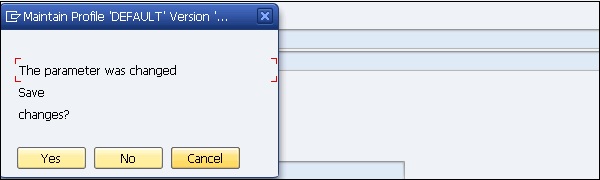Kullanıcı Kimlik Doğrulaması ve Yönetimi
Yetkisiz bir kullanıcı bilinen bir yetkili kullanıcı altında SAP sistemine erişebiliyorsa ve konfigürasyon değişiklikleri yapabiliyor ve sistem konfigürasyonu ile anahtar politikalarını değiştirebiliyorsa. Yetkili bir kullanıcının bir sistemin önemli verilerine ve bilgilerine erişimi varsa, o kullanıcı diğer kritik bilgilere de erişebilir. Bu, bir Kullanıcı Sisteminin Kullanılabilirliğini, Bütünlüğünü ve Gizliliğini korumak için güvenli kimlik doğrulamanın kullanımını geliştirir.
SAP Sisteminde Kimlik Doğrulama Mekanizması
Kimlik doğrulama mekanizması, SAP sisteminize erişme şeklinizi tanımlar. Sağlanan çeşitli kimlik doğrulama yöntemleri vardır -
- Kullanıcı Kimliği ve kullanıcı yönetimi araçları
- Güvenli Ağ İletişimi
- SAP Oturum Açma Biletleri
- X.509 İstemci Sertifikaları
Kullanıcı Kimlikleri ve Kullanıcı Yönetim Araçları
Bir SAP sisteminde en yaygın kimlik doğrulama yöntemi, oturum açmak için kullanıcı adı ve parolayı kullanmaktır. Oturum açılacak Kullanıcı Kimlikleri SAP Yöneticisi tarafından oluşturulur. Kullanıcı adı ve parola yoluyla güvenli kimlik doğrulama mekanizması sağlamak için, kullanıcıların kolay tahmin edilen parola belirlemesine izin vermeyen parola politikaları tanımlamaya ihtiyaç vardır.
SAP, parola politikalarını tanımlamak için ayarlamanız gereken çeşitli varsayılan parametreler sağlar - parola uzunluğu, parola karmaşıklığı, varsayılan parola değişikliği vb.
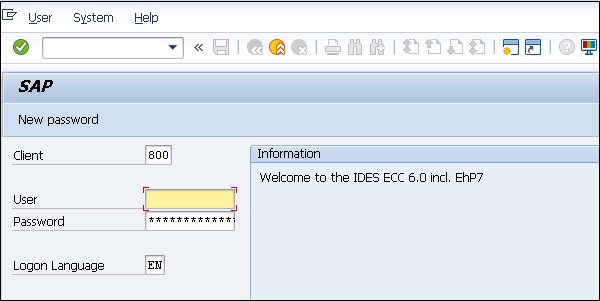
SAP Sisteminde Kullanıcı Yönetim Araçları
SAP NetWeaver Systemortamınızdaki kullanıcıları etkin bir şekilde yönetmek için kullanılabilecek çeşitli kullanıcı yönetimi araçları sağlar. Her iki tür NetWeaver Uygulama sunucusu için - Java ve ABAP - çok güçlü kimlik doğrulama yöntemi sağlarlar.
En yaygın Kullanıcı Yönetim Araçlarından bazıları şunlardır:
ABAP Uygulama Sunucusu için Kullanıcı Yönetimi (İşlem Kodu: SU01)
ABAP tabanlı Uygulama Sunucularınızdaki kullanıcıları korumak için kullanıcı yönetimi İşlem Kodu SU01'i kullanabilirsiniz.
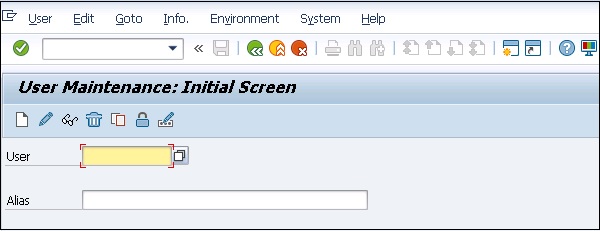
SAP NetWeaver Kimlik Yönetimi
SAP NetWeaver Identity Management'ı kullanıcı yönetimi ve SAP ortamınızdaki rolleri ve rol atamalarını yönetmek için kullanabilirsiniz.
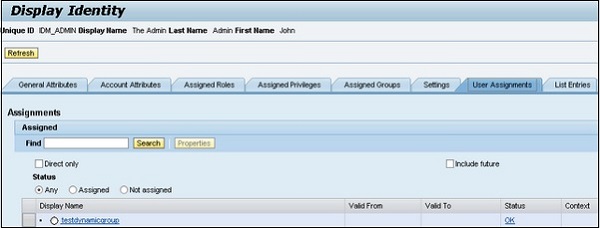
PFCG Rolleri
ABAP tabanlı sistemlerde roller oluşturmak ve kullanıcılara yetkiler atamak için profil oluşturucu PFCG'yi kullanabilirsiniz.
Transaction Code - PFCG
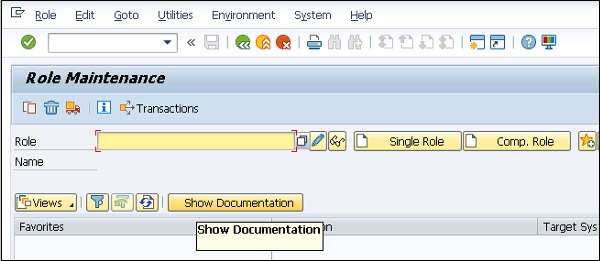
Merkezi Kullanıcı Yönetimi
Kullanıcıları birden çok ABAP tabanlı sistemde tutmak için CUA'yı kullanabilirsiniz. Ayrıca, dizin sunucularınızla da eşitleyebilirsiniz. Bu aracı kullanarak, tüm kullanıcı ana verilerini sistemin istemcisinden merkezi olarak yönetebilirsiniz.
Transaction Code - SCUA ve dağıtım modeli oluşturun.
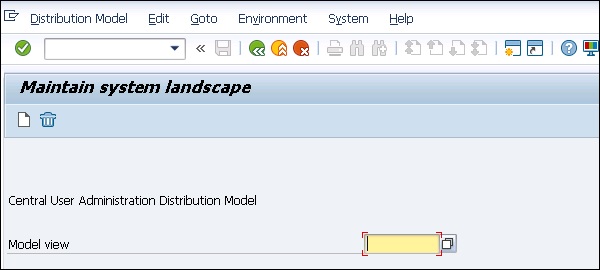
Kullanıcı Yönetim Motoru UME
Sistemdeki kullanıcı yetkilendirmesini kontrol etmek için UME rollerini kullanabilirsiniz. Bir yönetici, bir kullanıcının erişim hakları oluşturmak için kullanabileceği en küçük UME rolünü temsil eden eylemleri kullanabilir.
SAP NetWeaver Administrator seçeneğini kullanarak UME yönetim konsolunu açabilirsiniz.
Şifre politikası
Parola ilkesi, bir kullanıcının güçlü parolalar kullanarak ve bunları düzgün bir şekilde kullanarak sistem güvenliğini artırmak için izlemesi gereken bir dizi talimat olarak tanımlanır. Birçok kuruluşta, parola politikası, güvenlik bilinci eğitiminin bir parçası olarak paylaşılır ve kullanıcıların bir kuruluştaki kritik sistemlerin ve bilgilerin güvenliği için politikayı sürdürmesi zorunludur.
Bir SAP sisteminde parola ilkesini kullanarak, bir yönetici sistem kullanıcılarını kırılması kolay olmayan güçlü parolalar dağıtacak şekilde ayarlayabilir. Bu ayrıca, sistem güvenliği için düzenli zaman aralıklarında parolanın değiştirilmesine yardımcı olur.
Aşağıdaki parola politikaları bir SAP Sisteminde yaygın olarak kullanılır -
Varsayılan / İlk Şifre Değişikliği
Bu, kullanıcıların ilk kez kullanıldığında ilk parolayı hemen değiştirmesine olanak tanır.
Şifre uzunluğu
Bir SAP sisteminde, SAP Sistemlerinde parolalar için minimum uzunluk varsayılan olarak 3'tür. Bu değer, profil parametresi kullanılarak değiştirilebilir ve izin verilen maksimum uzunluk 8'dir.
Transaction Code - RZ11
Parameter Name - giriş / min_password_lng
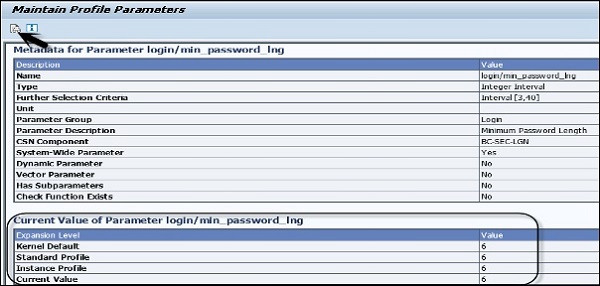
Bu politika için profil parametresinin dokümantasyonuna tıklayabilir ve ayrıntılı dokümantasyonu SAP'den aşağıdaki gibi görebilirsiniz -
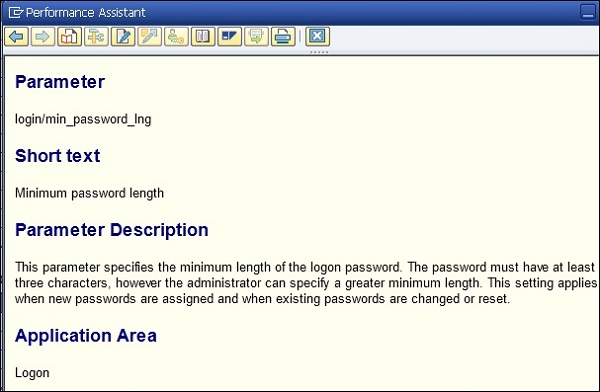
Parameter - giriş / min_password_lng
Short text - Minimum şifre uzunluğu
Parameter Description- Bu parametre, oturum açma parolasının minimum uzunluğunu belirtir. Parola en az üç karakter içermelidir. Ancak, yönetici daha büyük bir minimum uzunluk belirleyebilir. Bu ayar, yeni şifreler atandığında ve mevcut şifreler değiştirildiğinde veya sıfırlandığında geçerlidir.
Application Area - Oturum Aç
Parameter Unit - Karakter sayısı (alfanümerik)
Default Value - 6
Who is permitted to make changes? Müşteri
Operating System Restrictions - Yok
Database System Restrictions - Yok
Yasadışı Şifreler
Herhangi bir şifrenin ilk karakterini soru işareti (?) Veya ünlem işareti (!) Olarak seçemezsiniz. Yasadışı parola tablosuna sınırlamak istediğiniz diğer karakterleri de ekleyebilirsiniz.
Transaction Code - SM30 Tablo Adı: USR40.
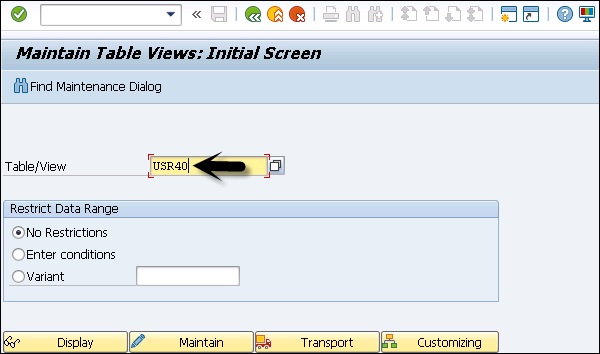
Tabloya girdiğinizde - USR40 ve tıklayın Display en üstte, size tüm izin verilmeyen şifrelerin listesini gösterecektir.
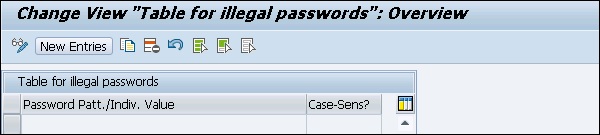
Bir kez tıkladığınızda New Entries, bu tabloya yeni değerleri girebilir ve ayrıca büyük / küçük harfe duyarlı onay kutusunu seçebilirsiniz.
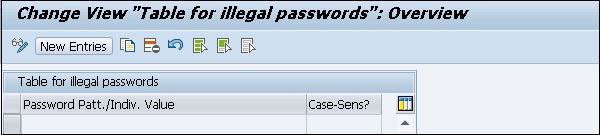
Şifre Modeli
Ayrıca, parolanın ilk üç karakterinin kullanıcı adının bir parçası olarak aynı sırada görünmemesini de ayarlayabilirsiniz. Parola politikası kullanılarak kısıtlanabilecek farklı parola modelleri şunları içerir:
- İlk üç karakterin tümü aynı olamaz.
- İlk üç karakter boşluk karakterleri içeremez.
- Parola PASS veya SAP olamaz.
Parola değişimi
Bu politikada, bir kullanıcının şifresini neredeyse günde bir kez değiştirmesine izin verilebilir, ancak bir yönetici bir kullanıcının şifresini gerektiği sıklıkta sıfırlayabilir.
Bir kullanıcının son beş parolayı tekrar kullanmasına izin verilmemelidir. Ancak, bir yönetici daha önce bir kullanıcı tarafından kullanılan parolayı sıfırlayabilir.
Profil Parametreleri
Kullanıcı yönetimi ve parola politikası için bir SAP sisteminde tanımlayabileceğiniz farklı profil parametreleri vardır.
Bir SAP sisteminde, her profil parametresinin belgelerini şu adrese giderek görüntüleyebilirsiniz: Tools → CCMS → Configuration →Profile Maintenance(İşlem: RZ11). Parametre adını girin ve tıklayınDisplay.
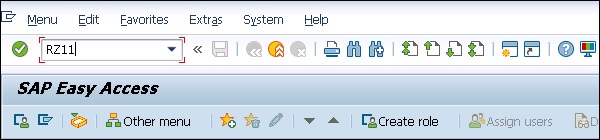
Görünen bir sonraki pencerede, parametre adını girmelisiniz, 2 seçeneği görebilirsiniz -
Display - SAP sistemindeki parametrelerin değerini görüntülemek için.
Display Docu - Bu parametre için SAP belgelerini görüntülemek için.

Ekran düğmesine tıkladığınızda, şuraya taşınacaksınız: Maintain Profile Parameterekran. Aşağıdaki ayrıntıları görebilirsiniz -
- Name
- Type
- Seçim kriterleri
- Parametre Grubu
- Parametre Tanımı ve daha fazlası
En altta, mevcut parametre değeriniz var login/min_password_lng
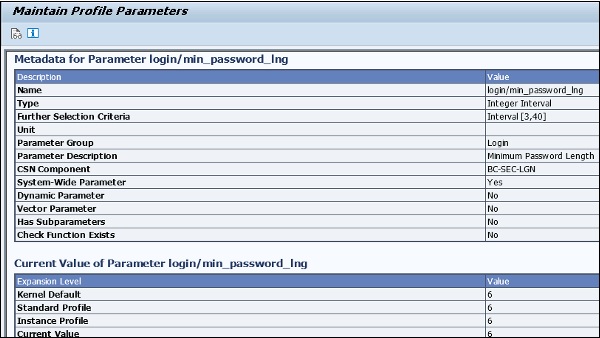
Tıkladığınızda Display Doc seçeneği, parametre için SAP belgelerini gösterecektir.
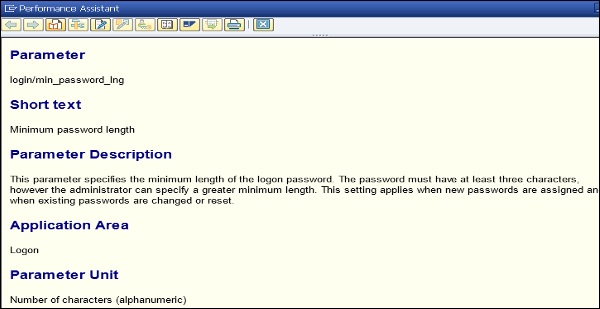
Parametre Açıklama
Bu parametre, oturum açma parolasının minimum uzunluğunu belirtir. Parola en az üç karakter içermelidir. Ancak, yönetici daha büyük bir minimum uzunluk belirleyebilir. Bu ayar, yeni şifreler atandığında ve mevcut şifreler değiştirildiğinde veya sıfırlandığında geçerlidir.
Her parametrenin bir varsayılan değeri vardır, aşağıdaki izin verilen değer -

Bir SAP sisteminde farklı şifre parametreleri vardır. Her bir parametreyiRZ11 işlem ve belgeleri görüntüleyebilir.
- login/min_password_diff
- login/min_password_digits
- login/min_password_letters
- login/min_password_specials
- login/min_password_lowercase
- login/min_password_uppercase
- login/disable_password_logon
- login/password_charset
- login/password_downwards_compatibility
- login/password_compliance_to_current_policy
Parametre değerini değiştirmek için çalıştırın Transaction RZ10 ve aşağıda gösterildiği gibi Profili seçin -
Multiple application servers - VARSAYILAN profili kullanın.
Single Application servers - Örnek Profilini Kullanın.
Seçiniz Extended Maintenance ve tıkla Display.
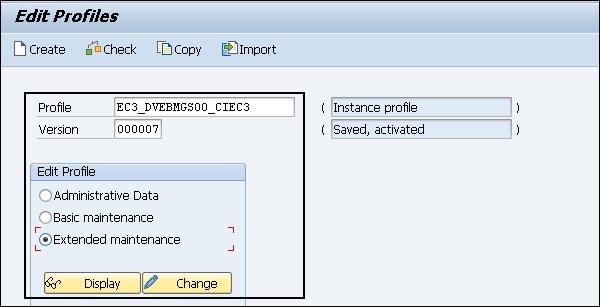
Değiştirmek istediğiniz parametreyi seçin ve üzerine tıklayın. Parameter tepede.
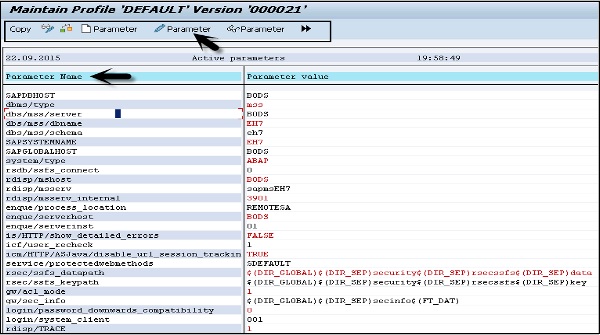
Parametre sekmesine tıkladığınızda, yeni pencerede parametrenin değerini değiştirebilirsiniz. Yeni parametreyi ayrıca üzerine tıklayarak da oluşturabilirsiniz.Create (F5).
Bu pencerede parametrenin durumunu da görebilirsiniz. Parametre değerini yazın ve tıklayınCopy.
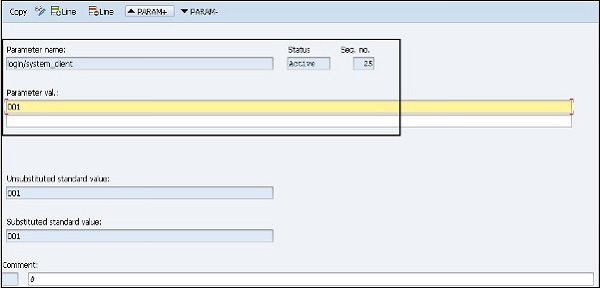
Ekrandan çıktığınızda kaydetmeniz istenecektir. Parametre değerini kaydetmek için Evet'e tıklayın.